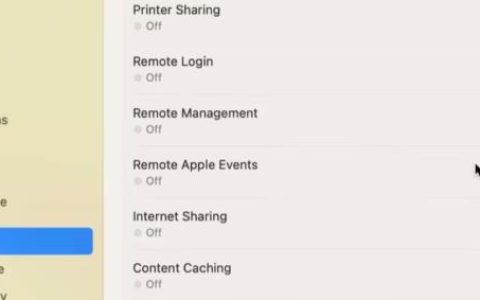您的 iPhone 可以做的不仅仅是控制智能家居设备、拍照和播放音乐等基本功能。 它还可以兼作 Mac 的便捷鼠标,这正是我们将在本动手指南中讨论的内容。
虽然不乏将您的 iPhone 转换为计算机鼠标的应用程序,但“远程鼠标”脱颖而出。 非常简单的设置过程及其效率使其成为更好的选择。 一旦投入使用,它会将您的 iPhone 的触摸屏变成一个简洁的触摸板,让您能够以所需的流畅度和控制力进行导航。 更好的是,它可以将你的 iPhone 变成一个有用的键盘来启用文本输入。
值得指出的是,远程鼠标应用程序有两种变体。 虽然免费增值版受广告支持,但高级版仅售 2 美元,不含广告。 该软件使用 Wi-Fi 或蜂窝网络将您的 iPhone 连接到计算机。 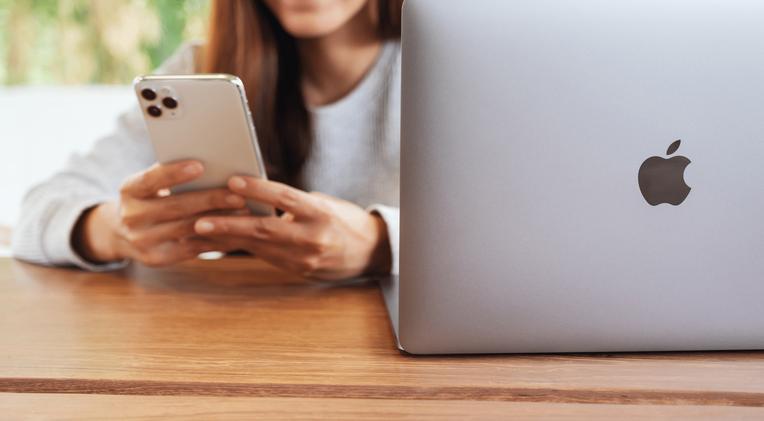
如果您需要更多选项,我们还列出了一些远程鼠标的最佳替代品。 考虑到这一点,让我们开始吧!
如何将 iPhone 用作 Mac 的鼠标
第 1 步: 要开始使用,请在 iPhone 上下载 Remote Mouse 应用程序。
第 2 步: 确保您的 iPhone 和计算机连接到同一个 Wi-Fi 网络。
第 3 步: 现在,在您的 Mac 或 PC 上启动该软件。
第 4 步: 接下来,在 iPhone 上打开 Remote Mouse,然后点击 Start 。
您的 iPhone 应该会立即连接到您的计算机。 万一 没有,请通过点击微小的 IP 搜索 图标手动输入您的 PC 或 Mac 的 IP 地址。 计算机和 iPhone 配对后,您可以像使用鼠标或漂亮的触控板一样使用手机。 应用程序中包含的屏幕键盘也适合在没有键盘的情况下输入文本。
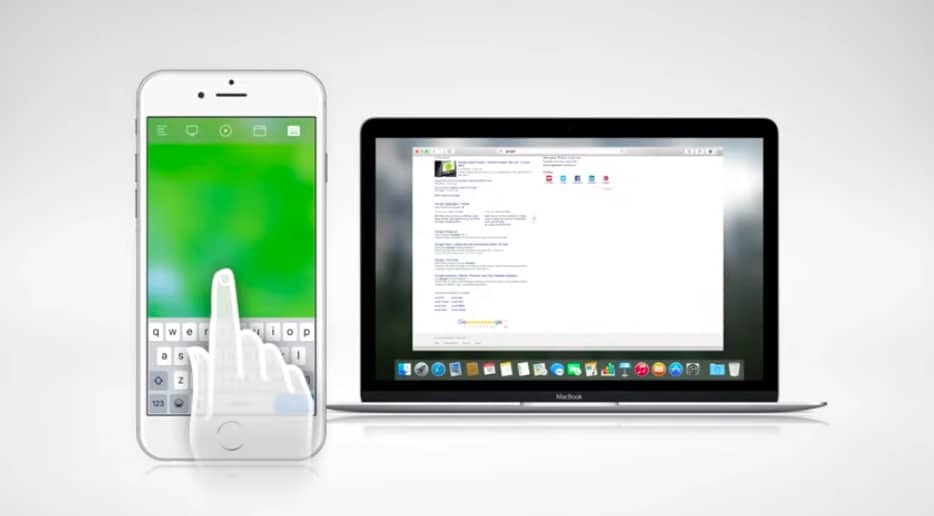
将 iPhone 用作鼠标的最佳应用
1. 移动鼠标遥控器
长期以来,Mobile Mouse Remote 一直是著名的应用程序,用于将 iPhone 转换为 Mac 和 Windows 设备的触控板、遥控器和键盘。 值得注意的是,它还包含对 Apple Watch 的支持。 因此,您可以使用可穿戴设备控制媒体。 无论是控制您的音乐播放器、浏览照片库还是上网,该应用程序都能满足您的需求。 此外,您还可以使用它将内容从计算机发送到 iPhone 并拨打计算机上的电话号码。
至于用户界面,Mobile Mouse Remote 具有简洁的界面。 我最喜欢该应用程序的是受 macOS 启发的扩展坞,它使导航变得轻松。 虽然它的价格为 2 美元,但您需要多花几块钱才能获得蓝牙和 USB 支持。 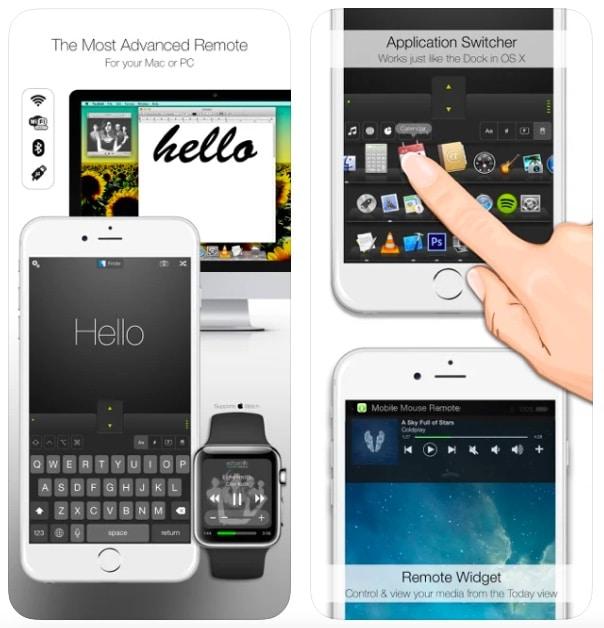
2. FullControl:Mac 远程
FullControl 旨在充分利用您的 iPhone 和 iPad 作为遥控器。 它为每个应用程序提供了特定的命令,以便您可以更快地完成工作。 此外,您可以自定义命令以更好地满足您的需求。
另一个值得注意的是FullControl强大的文件浏览器和自动服务器检测功能。 通过快速控制关机、重新启动、让 Mac 进入睡眠状态和控制音乐,它可以检查所有基本框,成为满足您需求 的完美解决方案。 该应用程序可免费下载,但专业版售价为 2 美元。
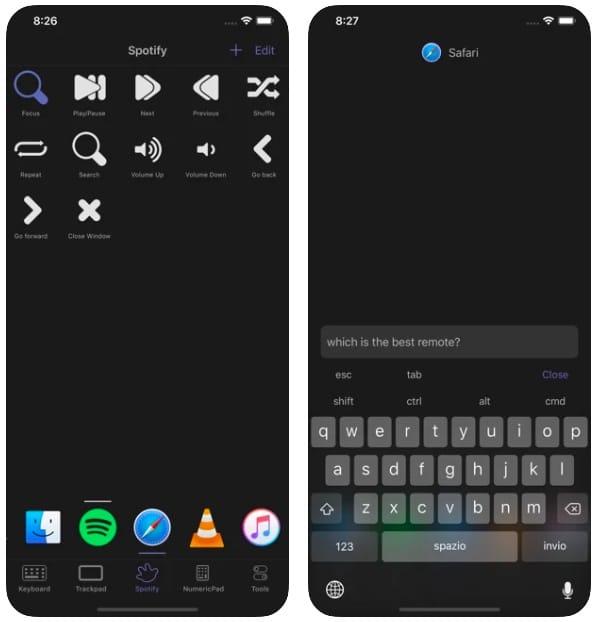
3.删除鼠标和键盘精简版
这是另一个功能丰富的应用程序,可让您将 iPhone 变成适用于 Mac 和 PC 的高效鼠标和键盘。 这个应用程序最好的部分是其直观的界面,增强了导航。 它使用 Wi-Fi 连接到您的电脑并与 Apple Watch 配合使用。
在功能方面,它是多才多艺的。 您可以使用该应用程序在 Mac 上启动程序、关闭显示屏、激活 Siri ,甚至可以创建自定义键盘来控制特定应用程序。 虽然您可以免费获得它,但解锁专业版中的所有好东西将需要您每月支付 2 美元。
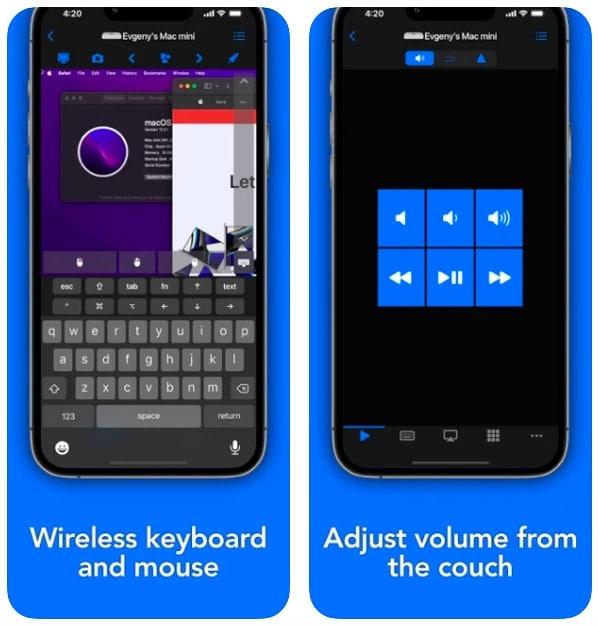
因此,这就是您如何将您的 iPhone 转换为适用于您的计算机或 Mac 的有用鼠标、触控板和键盘的方法。 根据我的经验,上面提到的应用程序非常可靠。 让我知道适合您偏好的应用程序。 此外,如果本指南中值得提及任何其他有价值的应用程序,请不要忘记与我们的读者分享。